如何利用ArcGIS JS进行高效图层管理?
ArcGIS JS 图层管理
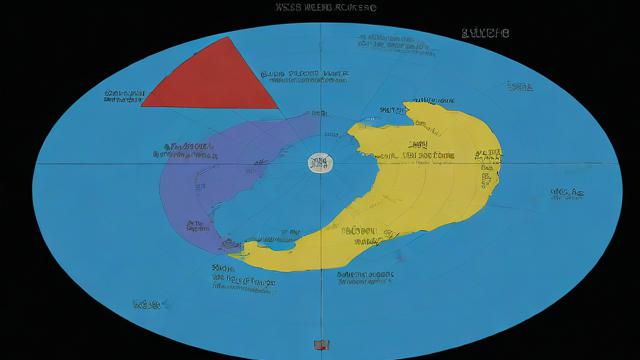
ArcGIS API for JavaScript提供了丰富的功能来管理和控制地图中的图层,本文将详细介绍如何在ArcGIS中使用JavaScript进行图层的创建、添加、可见性设置、顺序调整、样式控制和事件处理等操作。
一、创建图层对象
在ArcGIS中,图层是地图的基本构建块,您可以通过创建不同类型的图层对象来加载数据,例如矢量图层、栅格图层或Web地图服务,以下是一些常用的图层类型及其创建方式:
1. 矢量图层(Vector Layer)
矢量图层用于显示矢量数据,如点、线和多边形,可以使用FeatureLayer类来创建矢量图层。
require([
"esri/Map",
"esri/views/MapView",
"esri/layers/FeatureLayer"
], function(Map, MapView, FeatureLayer) {
var map = new Map({
basemap: "topo-vector"
});
var view = new MapView({
container: "viewDiv",
map: map,
center: [-118.80500, 34.02700],
zoom: 13
});
var featureLayer = new FeatureLayer({
url: "https://services.arcgis.com/example/arcgis/rest/services/ExampleLayer/FeatureServer/0"
});
map.add(featureLayer);
});2. 栅格图层(Raster Layer)
栅格图层用于显示栅格数据,如影像或高程数据,常用TileLayer或ImageryLayer类来创建栅格图层。
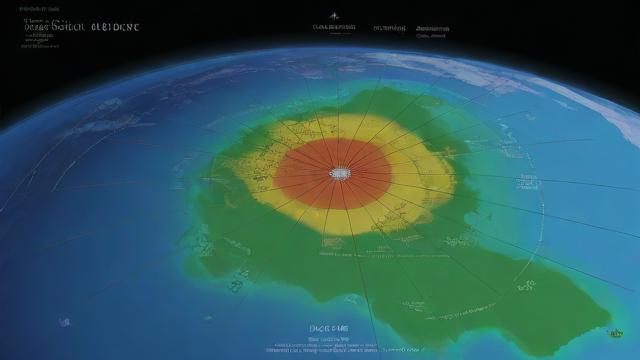
require([
"esri/Map",
"esri/views/MapView",
"esri/layers/TileLayer"
], function(Map, MapView, TileLayer) {
var map = new Map({
basemap: "streets"
});
var view = new MapView({
container: "viewDiv",
map: map,
center: [-118.80500, 34.02700],
zoom: 13
});
var tileLayer = new TileLayer({
url: "https://server.arcgisonline.com/ArcGIS/rest/services/World_Street_Map/MapServer"
});
map.add(tileLayer);
});3. Web地图服务(Web Map Service)
Web地图服务允许您从ArcGIS Online或其他服务器加载预定义的地图,常用MapImageLayer类来创建。
require([
"esri/Map",
"esri/views/MapView",
"esri/layers/MapImageLayer"
], function(Map, MapView, MapImageLayer) {
var map = new Map({
basemap: "topo-vector"
});
var view = new MapView({
container: "viewDiv",
map: map,
center: [-118.80500, 34.02700],
zoom: 13
});
var mapImageLayer = new MapImageLayer({
url: "https://sampleserver6.arcgisonline.com/arcgis/rest/services/SampleWorldCities/MapServer"
});
map.add(mapImageLayer);
});二、添加图层到地图
创建图层对象后,需要将其添加到地图中,可以通过调用地图对象的add方法来实现。
map.add(featureLayer); // 添加矢量图层 map.add(tileLayer); // 添加栅格图层 map.add(mapImageLayer); // 添加Web地图服务图层
三、设置图层的可见性
控制图层的可见性是一个常见的需求,可以通过设置图层对象的visible属性来实现,假设我们希望在某个按钮点击事件中切换图层的可见性:
document.getElementById("toggleLayer").addEventListener("click", function() {
featureLayer.visible = !featureLayer.visible;
});四、调整图层顺序
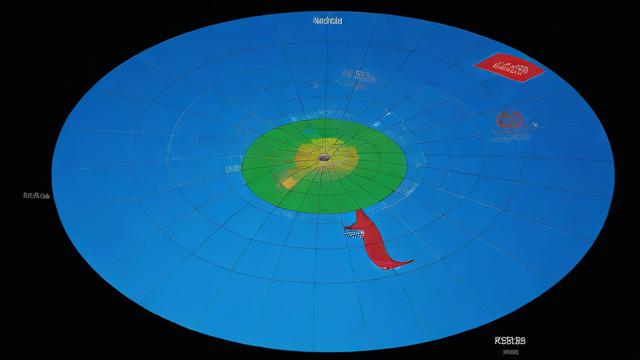
在某些情况下,您可能需要调整图层的顺序以确保特定的图层在其他图层之上或之下显示,可以使用地图对象的reorder方法来实现:
map.reorder(featureLayer, 0); // 将featureLayer移到最底层 map.reorder(featureLayer, map.layers.length 1); // 将featureLayer移到最顶层
五、控制图层的样式
除了基本的可见性和顺序控制外,还可以使用JavaScript控制图层的样式,可以动态调整图层的符号、颜色和标签等。
featureLayer.renderer = {
type: "simple", // renderer类型,支持'simple', 'uniqueValue', 'classBreaks', 'classBreaksManual', 'sizeScale', 'visualization', 'colorMapping'等
symbol: { // 图层的符号设置
type: "simple-marker", // simple-marker, simple-line, simple-fill, simple-picture-marker, picture-marker, simple-3d-marker, etc.
color: "red", // 符号颜色
size: "8px", // 符号大小
outline: { // 符号轮廓设置
color: [255, 255, 255], // 白色轮廓
width: 1 // 轮廓宽度
}
}
};六、事件处理
ArcGIS API for JavaScript提供了丰富的事件处理机制,您可以监听图层的各种事件以实现复杂的交互功能,可以监听图层加载事件:
featureLayer.when(function() {
console.log("Feature Layer loaded");
});七、综合示例
以下是一个综合示例,展示了如何创建地图、添加图层、控制图层的可见性和顺序,并处理基本事件:
<!DOCTYPE html>
<html>
<head>
<link rel="stylesheet" href="https://js.arcgis.com/4.18/esri/themes/light/main.css">
<script src="https://js.arcgis.com/4.18/"></script>
<style>
html, body, #viewDiv {
padding: 0;
margin: 0;
height: 100%;
width: 100%;
}
</style>
</head>
<body>
<div id="viewDiv"></div>
<button id="toggleLayer">Toggle Layer Visibility</button>
<script>
require([
"esri/Map",
"esri/views/MapView",
"esri/layers/FeatureLayer"
], function(Map, MapView, FeatureLayer) {
var map = new Map({
basemap: "topo-vector"
});
var view = new MapView({
container: "viewDiv",
map: map,
center: [-118.80500, 34.02700],
zoom: 13
});
var featureLayer = new FeatureLayer({
url: "https://services.arcgis.com/example/arcgis/rest/services/ExampleLayer/FeatureServer/0"
});
map.add(featureLayer);
document.getElementById("toggleLayer").addEventListener("click", function() {
featureLayer.visible = !featureLayer.visible;
});
featureLayer.when(function() {
console.log("Feature Layer loaded");
});
});
</script>
</body>
</html>八、常见问题与解答栏目:图层管理相关问题与解答
问题1:如何在ArcGIS中选择图层?
回答: 在ArcGIS中选择图层的方法有多种,具体取决于您使用的API版本和应用场景,以下是几种常见的方法:
1. 使用Layer对象:这是最直接和常见的方法,通过Layer对象可以轻松地加载、管理和操作图层,例如
var featureLayer = new esri.layers.FeatureLayer({ url: "https://services.arcgis.com/arcgis/rest/services/FeatureLayer" });
map.add(featureLayer); // 将图层添加到地图中2. 使用MapView对象:MapView对象不仅用于展示地图和图层,还可以用于选择和操作图层,可以通过findLayerById方法查找特定的图层
var layer = view.map.findLayerById("layerId"); // 根据ID查找图层
layer.visible = false; // 隐藏图层
layer.opacity = 0.5; // 设置透明度为0.53. 使用FeatureLayerView:FeatureLayerView是用于管理和操作矢量图层的高级类,通过FeatureLayerView,可以实现对图层的选择、过滤和高亮等功能
view.whenLayerView(featureLayer).then(function(layerView) {
// 操作FeatureLayerView,例如选择和过滤图层要素
});4. 多图层管理:在实际应用中,经常需要管理多个图层,这时,可以使用Map对象的layers属性来批量操作图层
var layers = view.map.layers; // 获取所有图层
layers.forEach(function(layer) {
layer.visible = true; // 显示所有图层
});5. 与其他系统集成:** 在项目管理中,可以使用研发项目管理系统PingCode和通用项目协作软件Worktile来更好地管理和协作,通过这些系统,可以实现团队协作、任务分配、进度跟踪等功能,从而提高项目的效率和质量。
以上内容就是解答有关“arcgis js 图层管理”的详细内容了,我相信这篇文章可以为您解决一些疑惑,有任何问题欢迎留言反馈,谢谢阅读。





暂无评论,1人围观